【分享帖】手把手教你做一只(片)皮卡丘><
18707
0
4
2018-12-27
好莱坞真人电影《精灵宝可梦:大侦探皮卡丘》的预告片上线啦!看到这只毛茸茸的小可爱重回荧幕,阿P的少女心又开始疯狂冒粉红泡泡了!

试问,这么可爱的皮卡丘,谁不想拥有一只呢?
今天,RobotPilots电控组富有童心的贵童大哥,将会手把手教大家,让你也能拥有一只属于自己的皮卡丘!

首先,我们来认识一下我们将要用到的两个软件。
第一个,叫SolidWorks(简称SW),是一个三维机械设计软件。机械的同学就是用这个软件先设计出机器人的机械结构,再把零件一个一个加工出来组装。

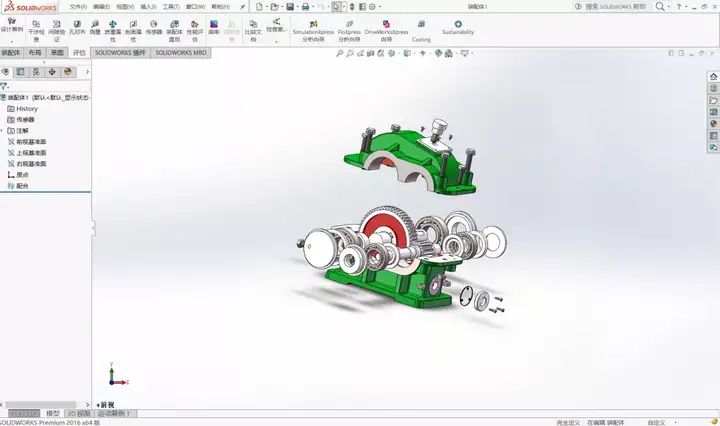 (SolidWorks界面)
(SolidWorks界面)第二个,是Altium Designer(简称AD),电控的同学们用来画电路板的。机器人的大脑就是用这玩意儿画出来的。

 (Altium Designer界面)
(Altium Designer界面)好了,正片开始。
最开始我想做这个皮卡丘,是在某个公众号上看到了这张图片:
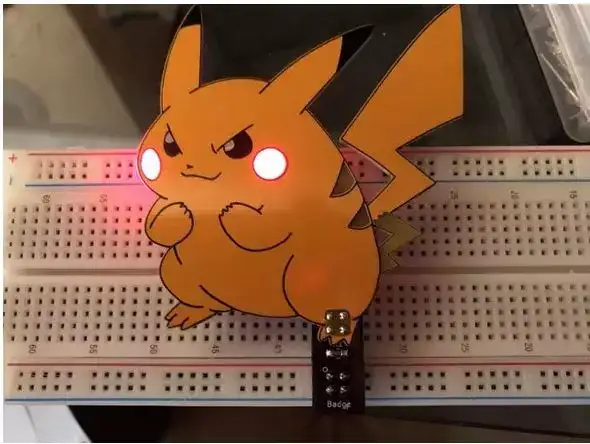
看起来比较阔爱,心里就有点痒痒,想自己也做一个。
思路其实很清晰:
1、把皮卡丘的形状抠出来,用SW画出草图
2、再将草图导入AD,画上电路,得到一份PCB文件
3、最后发给PCB打样厂家打样
就能得到一只热乎乎的脸蛋还能发光的皮卡丘啦!

具体操作方法如下:
PART ONE · 画草图
Step1:下载并打开SolidWorks
Step2:点击“文件”→“新建”→“零件”
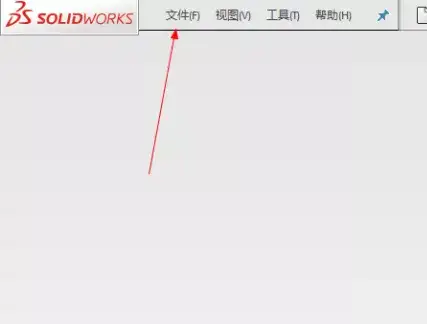
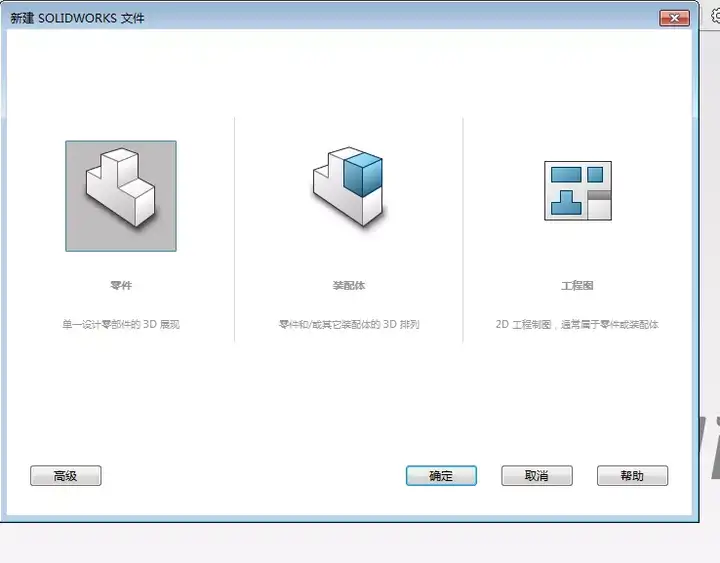
Step3:在草图中选取前视基准面作为基准面,点击“草图绘制”
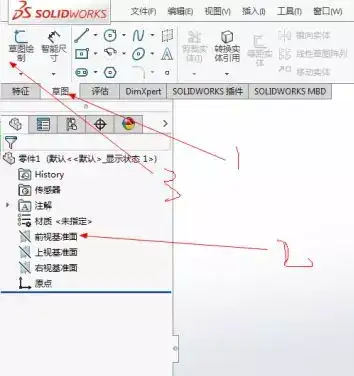
Step4:选择“工具”→“草图工具”→“草图图片”
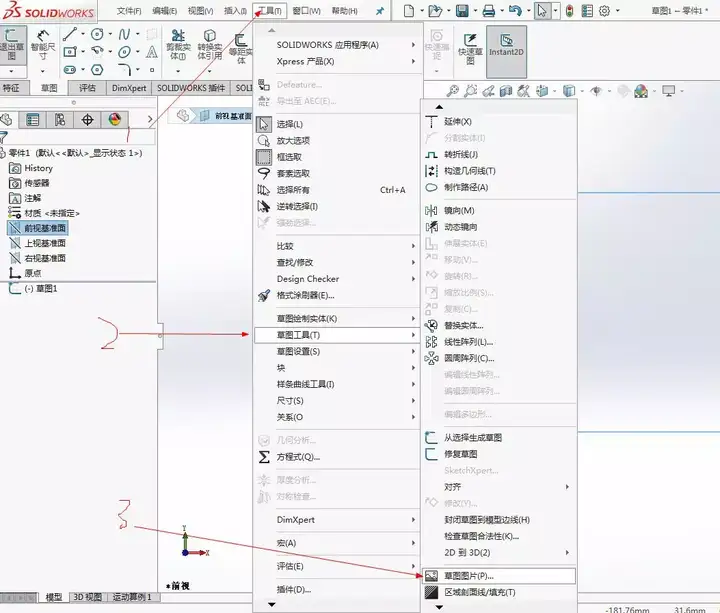
Step5:在“工具”中选择“插件”再选择Autotrace
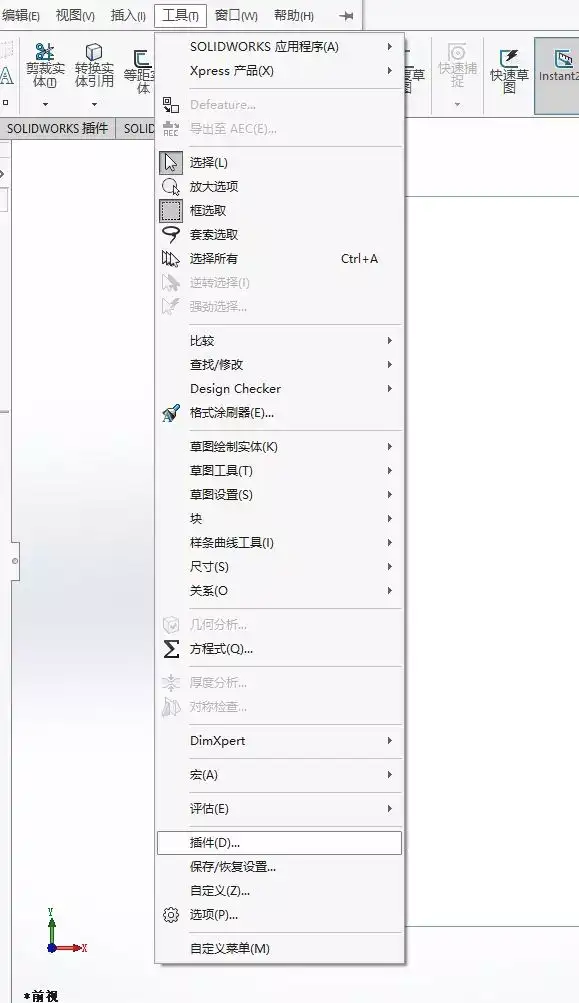

Auto是SolidWorks自带的插件,可以自动生成图片的草图轮廓。我那时候找不到这个东西,又不知道关键词怎么搜索,花了一天半的时间才找到(生气.jpg)!
Step6:再次回到草图界面双击图片,点击标识的箭头
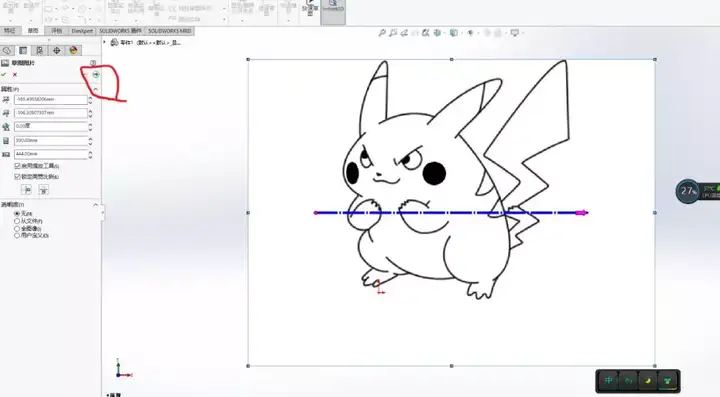
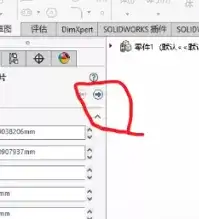
Amazing!皮卡丘的轮廓出现了!
左侧工具栏的这几个工具都可用,主要是为了生成完整的轮廓。你也可以选择生成多个草图,在后面导入到AD中更方便。
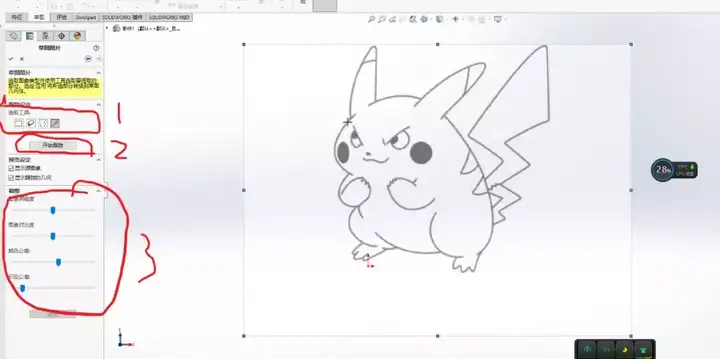
找到恰当的轮廓后,点击左上角的对号,生成草图,保存成DWG或者DXF格式。
PART TWO · 画电路
Step1:打开Altium designer
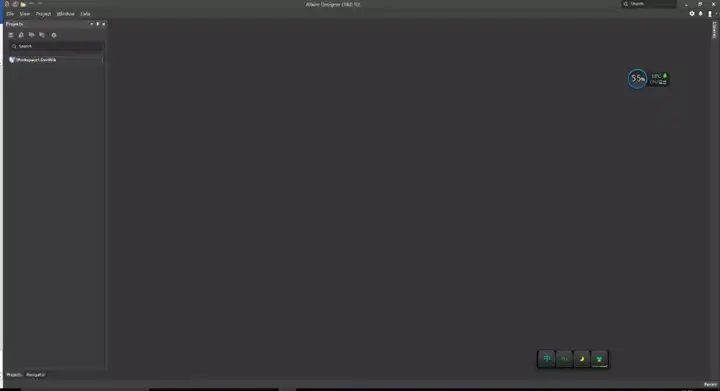
Step2:由于不需要原理图,那么只需要添加PCB就好,操作步骤:File→new→pcb,即可出现相应的PCB文件,如下图:
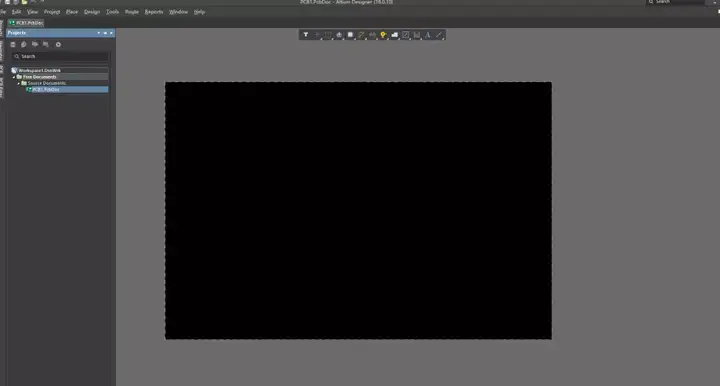
保存PCB文件。(养成随手保存的好习惯!)
Step3:导入生成的草图:File→import→DXF/DWG
会弹出下面的对话框:
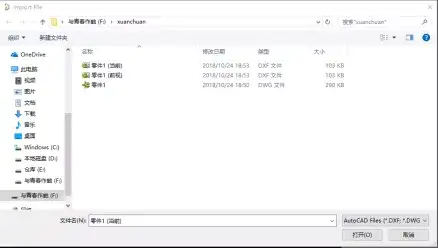
找到我们用solidworks生成的草图,点击“确定”后出现下面的对话框:
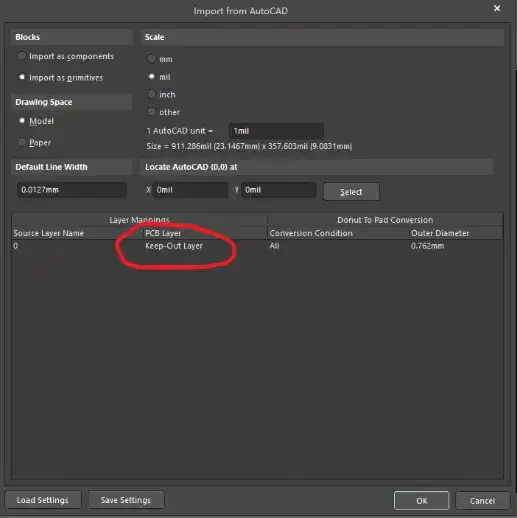
将所选的框改成keepout_layer,其他保持默认即可。
Step4:一系列确定后,草图被置入

按住鼠标滚轮,拖动进行放大缩小,右键进行平移:

然后左键选择所有的line(线),右键找到Unions→Create Union from select objects,然后再重复右键→Unions→resize unions,然后光标正中心点击某一条线,然后会在图像的四个角出现四个白色的顶点,光标中心点击其中一个白点进行拖拉,可以放大你的图像大小,按照你想要的的大小拖拽就好啦,有些需要细化的边缘,自己在图像中放置line去画就行。
最终结果就是这个样子啦↓
 凶萌凶萌的皮卡丘
凶萌凶萌的皮卡丘Step5:按照需要画上导线
Step6:联系PCB打样厂家,发图给钱,等一个新鲜出炉的皮卡丘
再给大家瞅一眼我们打印的成品:

怎么样,是不是超可爱超简单!
掌握了这个技巧,不光是皮卡丘,什么妙蛙种子杰尼龟皮皮六尾胖丁臭臭花......想做什么就做什么,可以说是肥肠任性了~

文章标签
请问这篇文章对你有用吗?
【分享帖】手把手教你做一只(片)皮卡丘><